Giáo viên có thể sao chép bài tập trong Lớp học. Đang thực hiện do đó, bạn cũng có thể sao chép các tệp đính kèm của tiện ích bổ sung trong bài tập. Việc này giúp giáo viên tiết kiệm rất nhiều thời gian khi tạo bài tập cho nhiều bài tập hoặc cho học phần mới trong mỗi năm học.
Khi giáo viên sao chép một bài tập trong Lớp học, bản sao đó
bài tập có truy vấn courseId, itemId và attachmentId khác nhau
so với lệnh gán ban đầu.
Cách sao chép nội dung
Các phần sau đây mô tả cách giáo viên có thể sao chép bài tập Lớp học.
Sao chép khoá học
Khi sao chép một khóa học, tất cả bài tập trong khóa học đó sẽ được sao chép vào khoá học mới dưới dạng bản nháp. Sau đó, giáo viên có thể xuất bản bài tập cho học viên đã đăng ký khóa học mới. Học viên có thể đã đăng ký khoá học ban đầu và khoá học đã sao chép. Điều này có thể xảy ra nếu học viên bị giữ lại hoặc làm lại một bài .
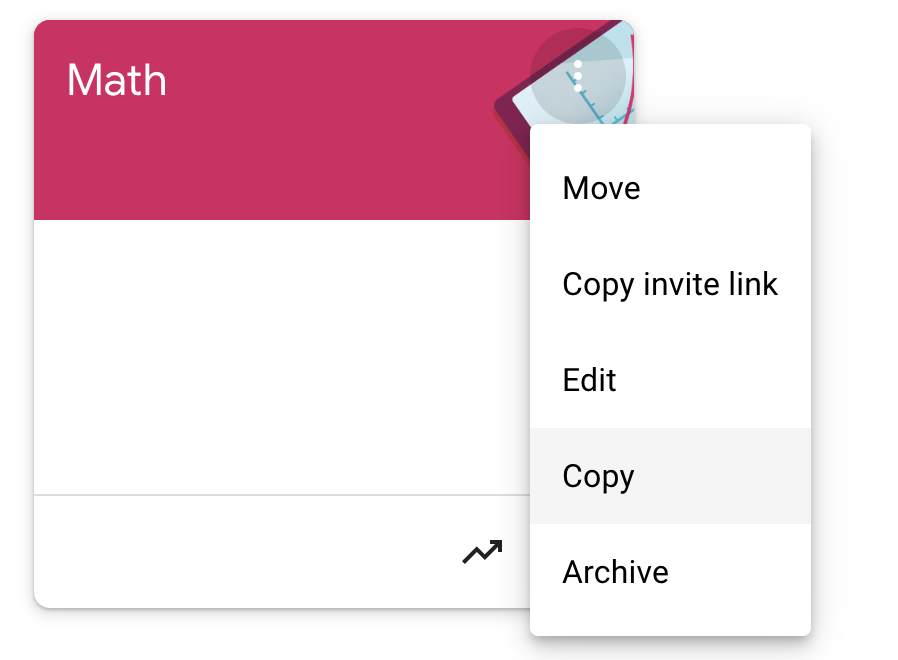
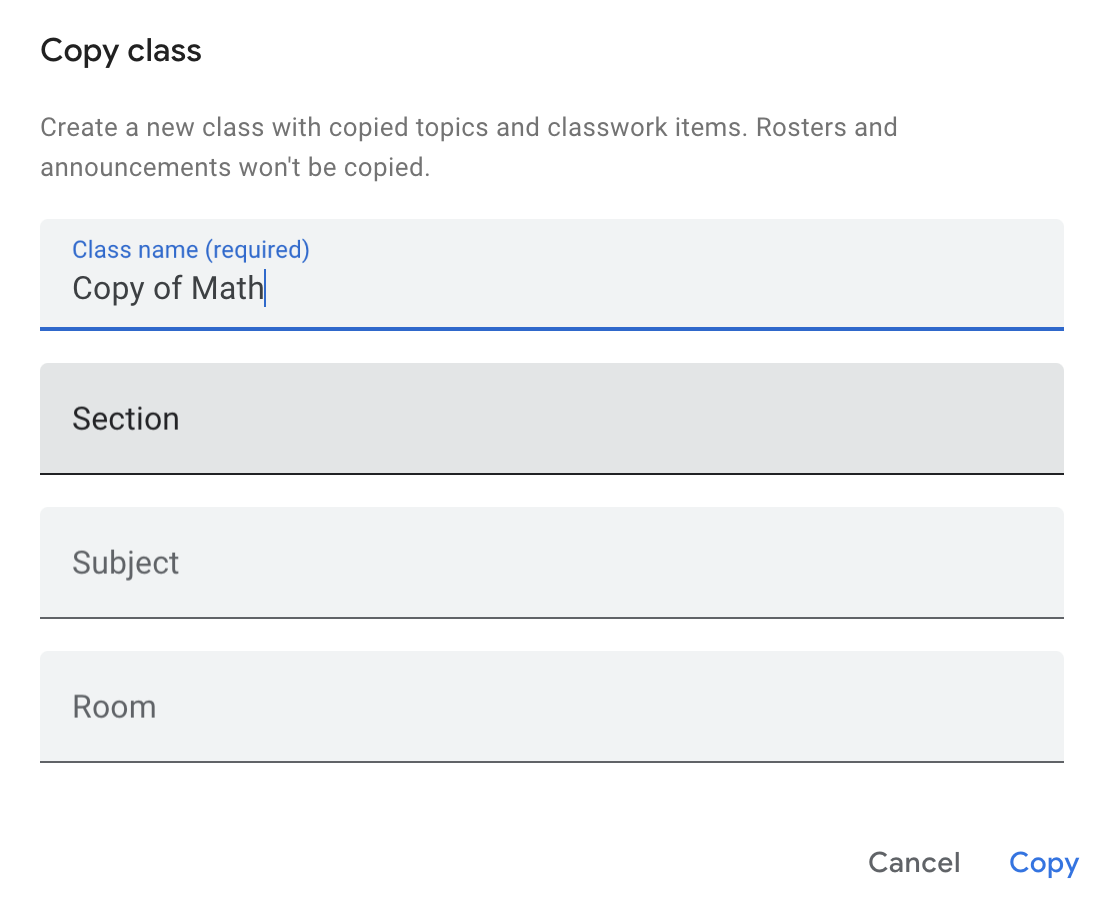
Hình 1. Giáo viên có thể sao chép khoá học bằng cách di chuyển đến dấu chấm dọc trong Lớp học rồi nhấp vào Sao chép. Sau đó: giáo viên có thể chỉ định thông tin chi tiết về khoá học trong cửa sổ bật lên rồi sao chép khoá học đó.
Đăng một bài tập lên nhiều khoá học
Giáo viên có thể xuất bản bài tập lên nhiều khóa học thông qua trang tạo bài tập. có thể một sinh viên đã đăng ký học cả khóa học.
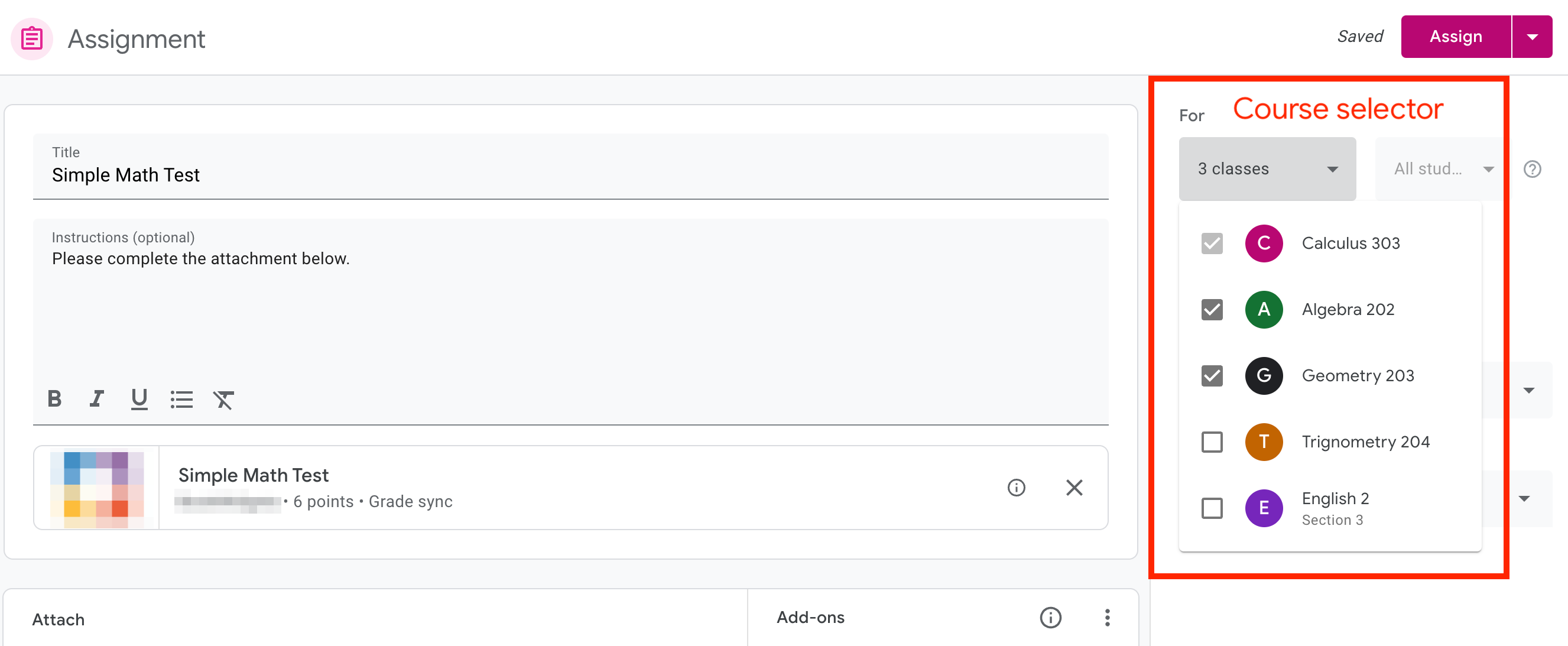
Hình 2. Giáo viên có thể xuất bản bài tập lên nhiều khóa học bằng cách hãy nhấp vào trình đơn thả xuống trong thanh bên trên trang tạo bài tập và chọn nhiều khoá học.
Sử dụng lại bài đăng
Giáo viên có thể sử dụng lại bài đăng bằng cách chuyển đến thẻ Bài tập trên lớp rồi nhấp vào Tạo. Trong trình đơn thả xuống, họ có thể nhấp vào Sử dụng lại bài đăng để chọn một lớp học rồi chọn bài tập đó để sử dụng lại.
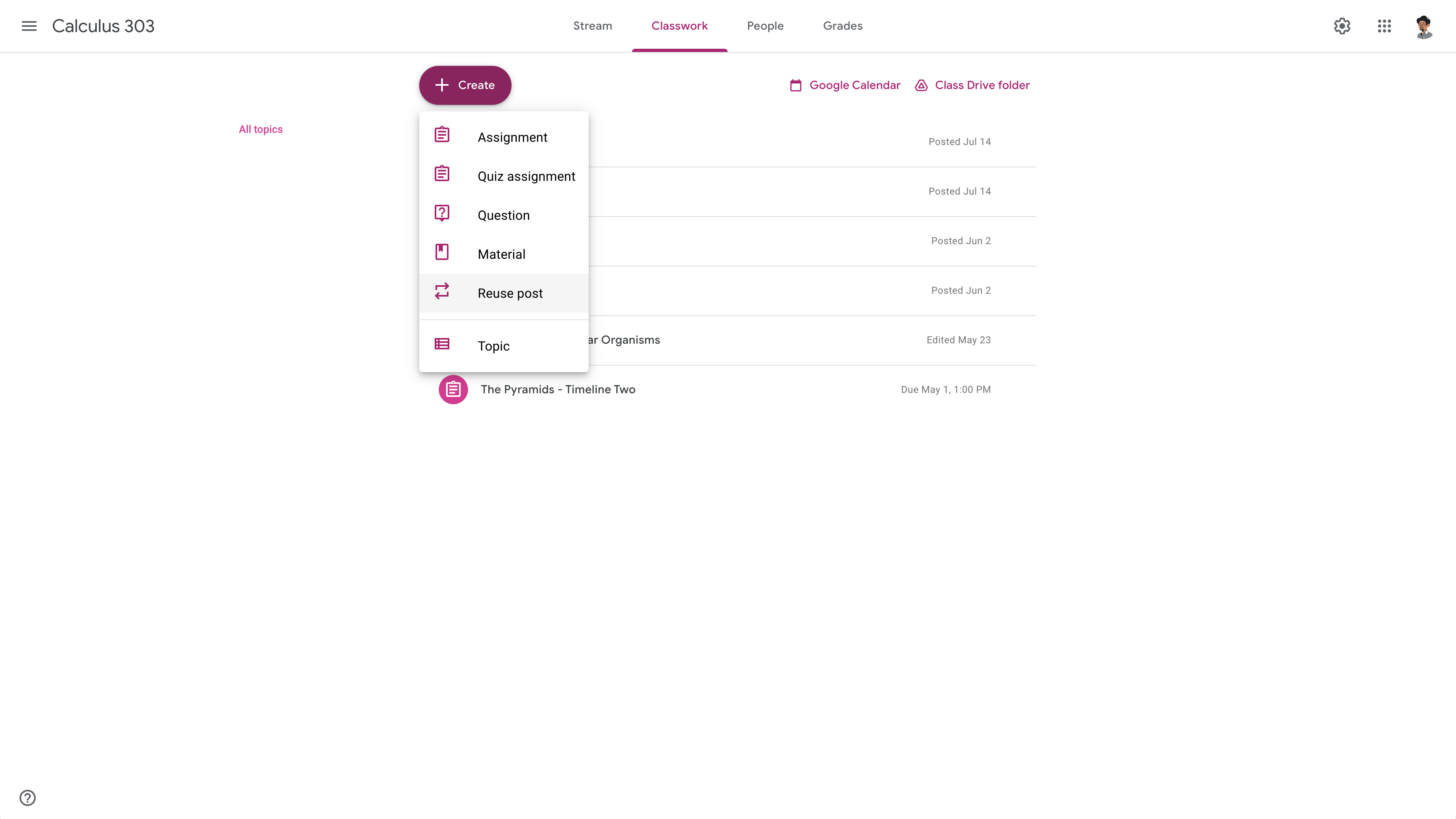
Hình 3. Giáo viên có thể bắt đầu quy trình sử dụng lại bài đăng trong Thẻ Bài tập trên lớp rồi nhấp vào Sử dụng lại bài đăng.
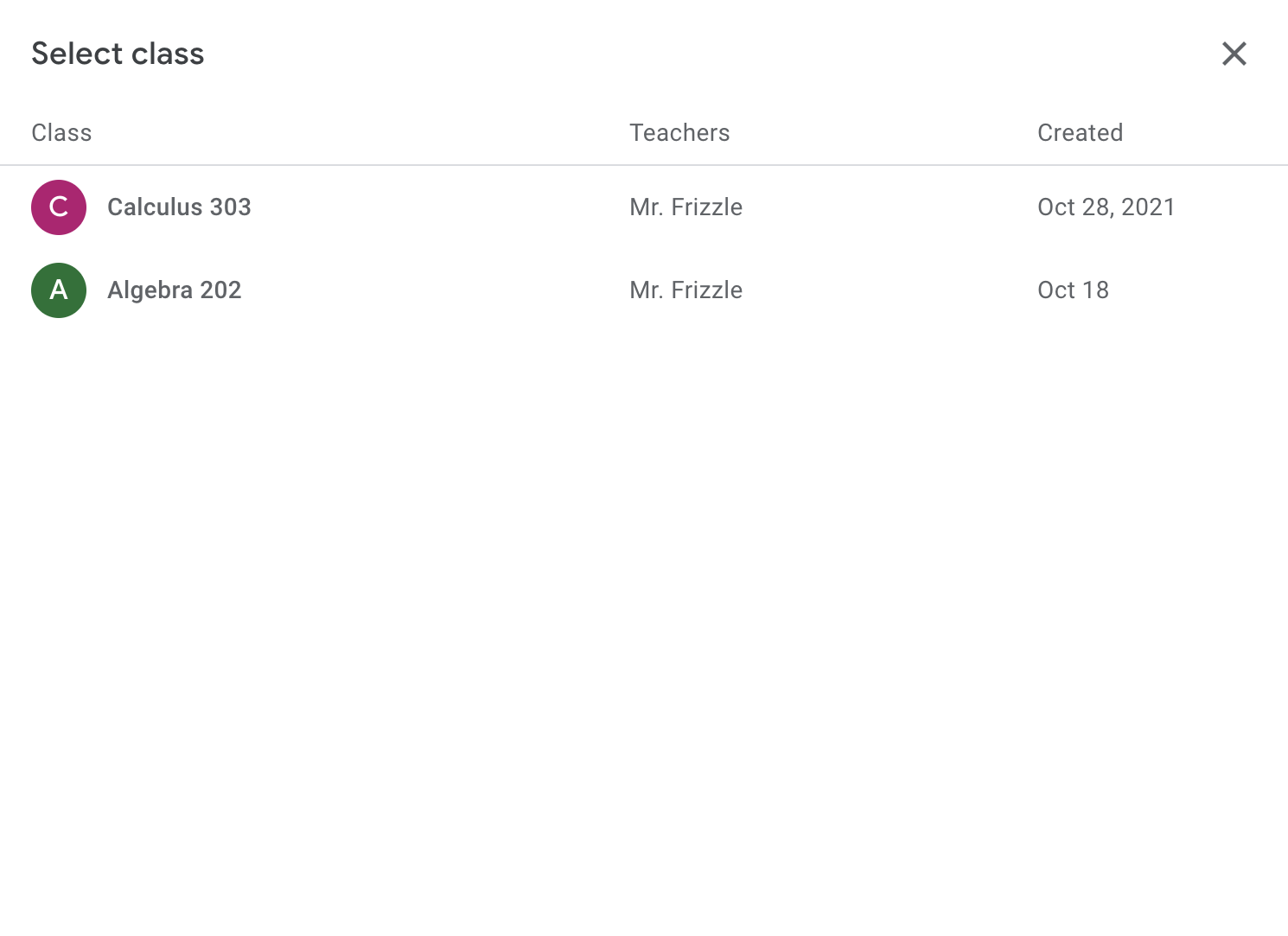
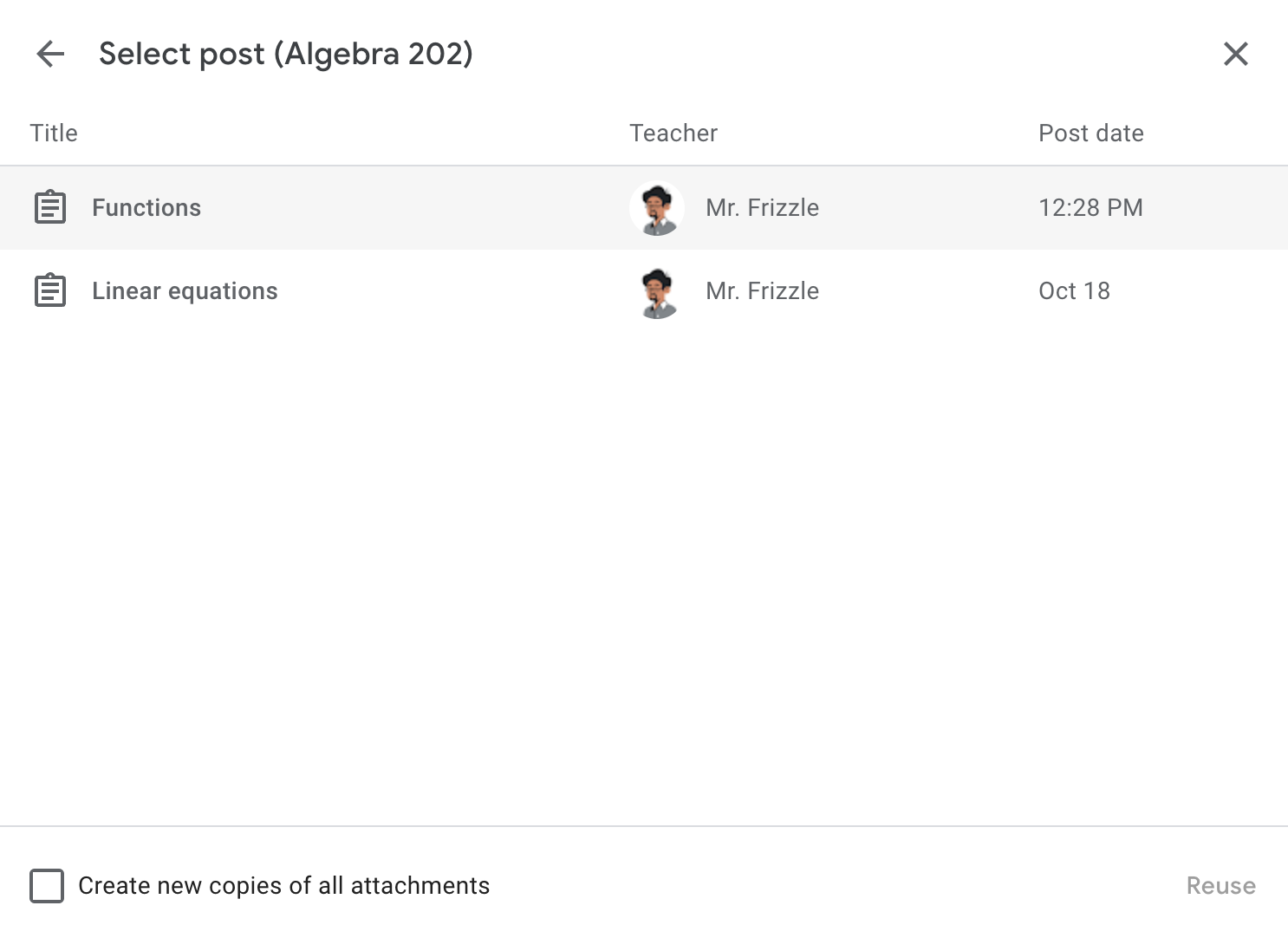
Hình 4. Sau khi nhấp vào Sử dụng lại bài đăng, giáo viên có thể chọn một lớp học và bài tập mà họ muốn sử dụng lại.
Hành vi dự kiến
Khi bạn sao chép một khoá học hoặc bài tập, học viên đó có thể được chỉ định tiện ích bổ sung đính kèm trong các khoá học. Hành vi được đề xuất cho tiện ích bổ sung trong bài tập được sao chép phải là:
- Đảm bảo rằng giáo viên vẫn có thể xem trước tệp đính kèm trong
teacherViewUri. Nếu tiện ích bổ sung của bạn cần được cấp phép và giáo viên chưa thiết lập khoá học đã sao chép một cách phù hợp, hãy hiển thị thông báo thân thiện với người dùng để thông báo cho giáo viên về phương hướng hành động thích hợp. Ít nhất, giáo viên không được nhìn thấy trang lỗi trong iframe. - Đảm bảo rằng học viên thấy tệp đính kèm mới của tiện ích bổ sung trong
studentViewUri. Đối với tệp đính kèm loại hoạt động, điều này có nghĩa là tệp đính kèm sẽ chưa hoàn tất và học viên sẽ không thấy được câu trả lời nào của mình từ một khoá học khác. Nếu tiện ích bổ sung của bạn không cho phép cùng một học viên hoàn thành một tệp đính kèm hai lần, hiển thị nội dung thân thiện với người dùng, mô tả tình huống hoặc một hướng giải quyết vấn đề. Đối với tệp đính kèm dạng nội dung, điều này có nghĩa là hiển thị nội dung cho học sinh xem trongstudentViewUri. Ít nhất, học viên không được thấy trang lỗi trong iframe. - Đảm bảo rằng giáo viên xem được bài tập mà học viên đã nộp từ bài tập đã sao chép
trong
studentWorkReviewUri. Giáo viên sẽ không thấy được bài nộp của học viên cho tệp đính kèm từ một khóa học khác. Đúng lúc ít nhất, giáo viên không được nhìn thấy trang lỗi trong iframe.
iframe Chế độ xem dành cho giáo viên
Khi giáo viên chạy teacherViewUri, attachmentId sẽ được gửi dưới dạng một
tham số truy vấn khác ngoài courseId, itemId, itemType và
login_hint (nếu người dùng đã cấp quyền cho ứng dụng của bạn). attachmentId
có thể được dùng để hiển thị đúng tệp đính kèm trong iframe.
Nếu bạn không có bản ghi về tham số truy vấn trên teacherViewUri, bạn
có thể sử dụng đối tượng CopyHistory trong tài nguyên AddOnAttachment để
xác định bài tập ban đầu. Sau đó, bạn có thể hiển thị tệp đính kèm chính xác
trong teacherViewUri.
iframe Chế độ xem của học viên
Khi học viên chạy studentViewUri, attachmentId sẽ được gửi dưới dạng một
tham số truy vấn khác ngoài courseId, itemId, itemType và
login_hint (nếu người dùng đã cấp quyền cho ứng dụng của bạn). Để hiển thị
studentViewUri khi sao chép một bài tập hoặc khoá học, hãy dùng 2 tham số:
attachmentId, có thể được truy xuất từ URL yêu cầu.submissionId, có thể được truy xuất bằng cách gọi phương thức thích hợpcourseWork.getAddOnContext,courseWorkMaterials.getAddOnContexthoặc Phương phápannouncements.getAddOnContextdựa trênitemTypevà kết quả đọc đối tượngStudentContext.
attachmentId là giá trị nhận dạng duy nhất của tệp đính kèm. Chiến lược phát hành đĩa đơn
Tuy nhiên, submissionId không được đảm bảo là duy nhất. Do đó, một bản sao hoặc
gán lại có một attachmentId khác, nhưng submissionId có thể
vẫn giữ nguyên. Khi học viên khởi chạy studentViewUri, bạn có thể cho thấy
tệp đính kèm bằng cách xác định bài tập của học viên dựa trên khoá tổng hợp của
attachmentId và submissionId.
Nếu studentViewUri được hiển thị chỉ dựa trên submissionId, bạn sẽ gặp rủi ro
cho học viên thấy bài nộp của họ từ một khoá học khác vì
submissionId không được đảm bảo là duy nhất.
Như đã đề cập trước đó, nếu không xác định được attachmentId, bạn có thể sử dụng
đối tượng CopyHistory trong tài nguyên AddOnAttachment để xác định
phép gán ban đầu và tham số truy vấn của nó.
iframe để đánh giá bài tập của học viên
Khi giáo viên chạy studentWorkReviewUri, attachmentId và
submissionId còn được gửi dưới dạng tham số truy vấn ngoài courseId và
itemId và itemType. Bạn có thể sử dụng các tham số truy vấn này để truy xuất
Tài nguyên AddOnAttachment hoặc tài nguyên CopyHistory nếu bạn không xác định được
attachmentId được cung cấp. Thao tác này cho phép bạn tìm kiếm bài tập của học viên bằng cách sử dụng
một khoá kết hợp của attachmentId và submissionId.
